"Mijn iPod touch is vastgelopen en reageert niet op mijn druk op de knoppen. Hoe kan ik dit oplossen? Iemand heeft me gezegd mijn iPod te resetten en ik heb geprobeerd deze meerdere keren te resetten, maar er zijn nog steeds problemen. Hoe kan ik dit oplossen? naar waar het perfect in orde is? "
Ik denk dat de meesten van jullie hetzelfde probleem zijn tegengekomen. Dit artikel is geschreven om het probleem aan te pakken en bevat bijna alle mogelijke methoden om de iPod touch, iPod classic, iPod nano en iPod shuffle te resetten. Kijk dus eens in het artikel en kies een geschikte methode om de iPod te resetten.

Reset de iPod touch
Elk iPod-model en elke iPod-generatie heeft zijn eigen resetmethode.
Houd de "Sleep / Wake" -knop en de "Home" -knop enkele seconden tegelijk ingedrukt totdat je het Apple-logo ziet.
IPod nano (7e generatie) resetten
Druk tegelijkertijd op de "Sleep / Wake" -knop en de "Home-knop" en blijf erop drukken totdat het scherm donker wordt. Een paar seconden later staat je iPod nano aan. Mogelijk moet u deze stap meerdere keren herhalen.
IPod nano (6e generatie) resetten
Druk tegelijkertijd op de "Sleep / Wake" -knop en de "Volume Down" -knop en blijf erop drukken totdat het scherm donker wordt en het Apple-logo op het scherm verschijnt. Mogelijk moet u deze stap meerdere keren herhalen.
IPod nano resetten (5e generatie, 4e generatie of eerdere generatie met dockconnector)
1. Schuif de "Hold" -schakelaar naar de vergrendelde positie en vervolgens weer naar de ontgrendelde positie.
2. Druk zowel de "Play / Pause" -knop als de "Menu" -knop enkele seconden tegelijk in. Wanneer het Apple-logo op het scherm verschijnt, moet je de knoppen loslaten. Herhaal deze stap meerdere keren.
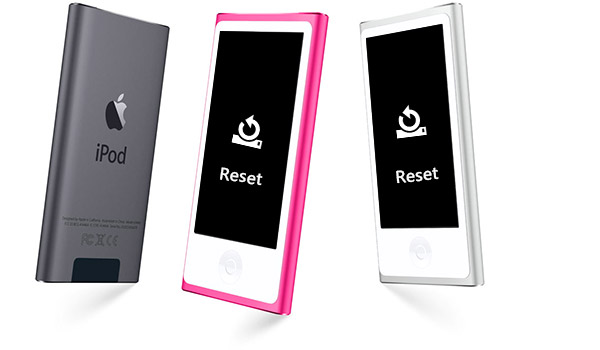
1. Koppel de iPod shuffle los van de computer.
2. Verplaats de schakelknop naar Uit. Je zult de groene streep op je iPod shuffle (de 4e generatie) niet zien als je deze eenmaal hebt uitgeschakeld.
3. Wacht 5-10 seconden.
4. Verplaats de schakelknop naar een van de afspeelposities.
Let op: je moet er zeker van zijn dat al je iPod volledig moet worden opgeladen of oplaadt zoals computer opnieuw instellen.
Een harde reset iPod betekent dat je je iPod reset naar de fabrieksinstellingen. Als u uw iPod herstelt met een fabrieksreset, wordt alles in uw iPod verwijderd en gewist. Daarom moet u, voordat u uw iPod terugzet op de fabrieksinstellingen, eerst een back-up van uw iPod maken. Je moet er ook voor zorgen dat je de nieuwste versie van iTunes gebruikt.
1. Start iTunes op uw computer en sluit uw iPod via USB op de computer aan.
2. Klik op uw iPod-pictogram in iTunes en klik vervolgens op de knop "Samenvatting" in de linkerkolom van de hoofdinterface.
3. Klik in het paneel "Samenvatting" op "iPod herstellen". Druk vervolgens op de knop "Herstellen" in het pop-upvenster om te bevestigen dat u uw iPod naar de fabrieksinstellingen wilt herstellen.
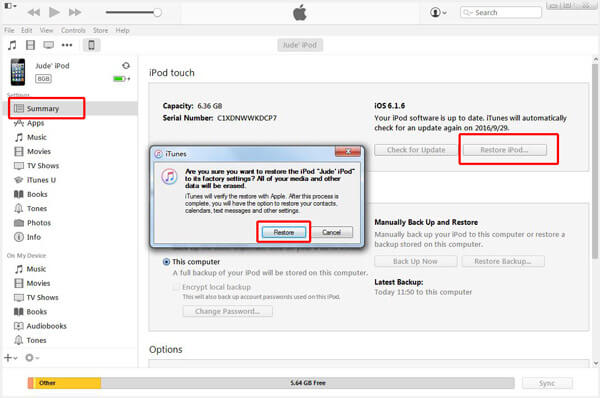
4. Zodra uw iPod is hersteld naar fabrieksinstellingen, start het automatisch opnieuw op. Vervolgens kunt u uw iPod als een nieuwe resetten. Je kunt het naar wens resetten of resetten met behulp van vorige iTunes of iCloud back-up.
Merk op dat voordat u uw iPod hard reset, u van tevoren een back-up van uw iPod maakt.
Het resetten van de iPod is totaal anders dan de iPhone. Als je je oude iPhone wilt verkopen of ruimte wilt vrijmaken, kun je hier terecht voor reset iPhone.